📱为什么华为用户都在偷偷安装谷歌服务?
在鸿蒙4.3这个版本里,系统稳定、流畅,但总有用户心里藏着个执念:**没有谷歌服务,体验就不完整!**你是不是也碰到过:某些海外应用打不开、相册同步不了、Spotify频繁闪退?今天这一招,解决所有问题!
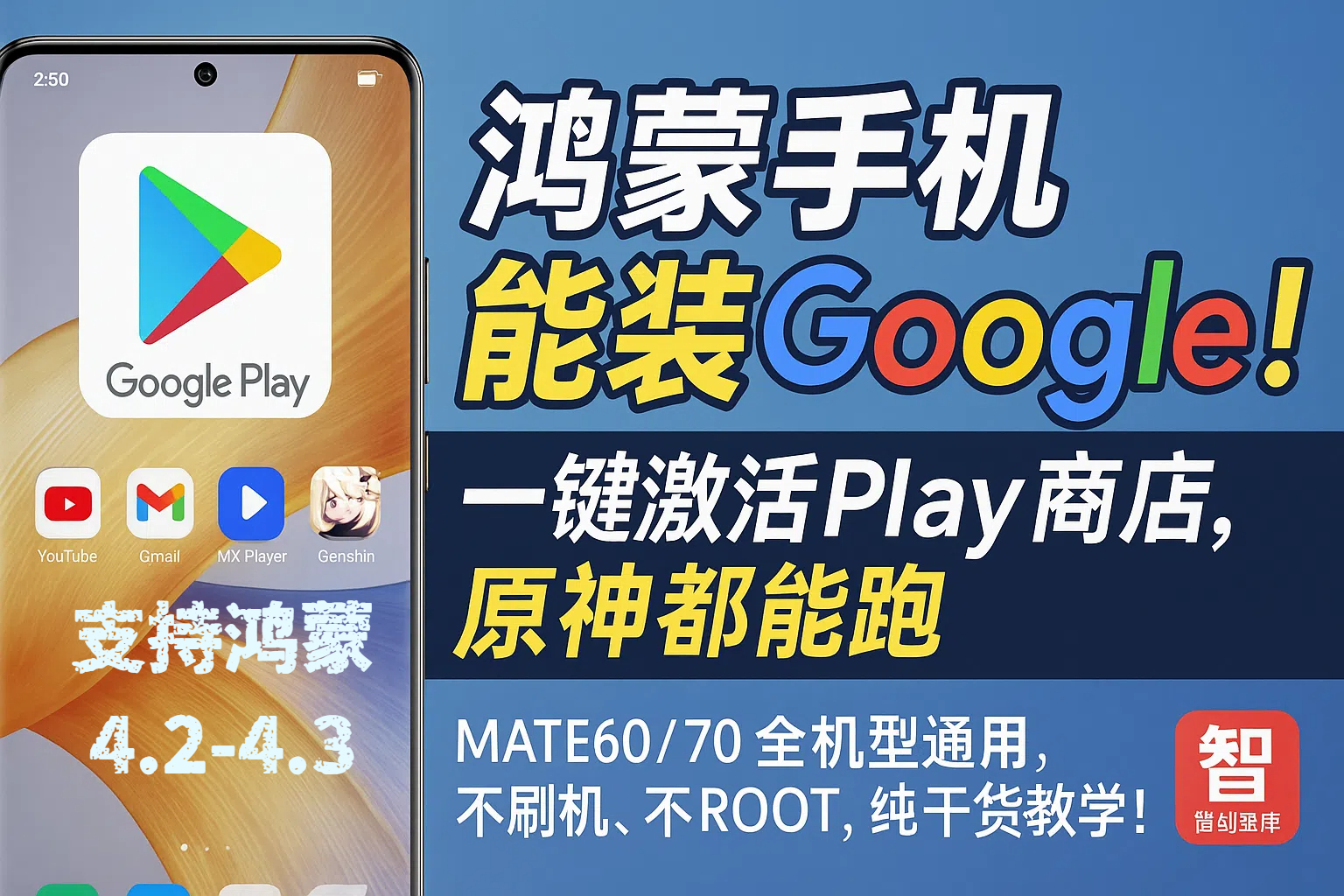
👀实测MATE70+鸿蒙4.3:Google Play完美运行!
MATE70上提前部署,MX Player 能装、相册能同步、YouTube 不卡顿,就像一部纯正安卓机。现在就用MATE60演示一遍全过程,看清楚、别错一步。
🔧 第一步:准备压缩包资源
在“智创宝库资料库”下载专属压缩包
- 解压得到两个文件夹:GMS 和 华为
- 把“华为”文件夹复制或移动到手机“内部存储”根目录
- 合并提示点击“全部合并”
📅 然后设置时间:
- 打开 设置 → 系统与更新 → 日期和时间
- 关闭“自动设置”
- 把时间改到 2019年任意日期
💾 第二步:恢复谷歌服务助手备份文件
- 设置 → 系统与更新 → 备份与恢复
- 同意条款 → 外部存储 → 全部允许权限
- 回到备份与恢复主页面
- 点右上角“四个点” → 从内部存储恢复(实在没有就存放到U盘里外置恢复)
- 选择刚才的备份 → 输入密码:A12345678
- 开始恢复 → 完成后退出
📲 手机出现“谷歌服务助手”App,点开后:
- 选择“激活” → 自动跳转 → 再次“激活” → 同意 → 等10秒 → 忽略下载失败提示
📦 第三步:手动安装 GMS 四件套
- 打开“文件管理” → 找到解压出来的 GMS 文件夹
- 安装顺序:1 → 2 → 3 → 4,按顺序装很重要
每安装一个,输入锁屏密码确认,全部完成后退出
🔐 第四步:设置权限保障服务正常运行
设置 → 应用和服务 → 应用管理
- 搜索 MicroG服务 和 MicroG service
- MicroG每一项权限全都允许(包括通知权限)
- MicroG service 开启通知权限给他允许
- 搜索 goole谷歌商店
- 同样所有权限全开!记住:必须全部允许!
🕒 第五步:改回当前时间
- 设置 → 日期和时间 → 打开“自动设置”
🛠️ 检查安装结果
- 应用管理 → 搜索 MicroG服务 → 点右上角齿轮
- “自我检查”,是否所有选项勾上 = 成功
- 点“登录谷歌账号” → 输入账号密码 → 同意 → 下一步完成登录
🛍️ 第六步:启动谷歌商店,测试效果
- 返回桌面打开“Google Play 商店”
- 如遇报错,重启手机
- 重启后打开商店 → 成功!🎉
随便下载个《应用》,试试看,可以正常下载安装没任何问题!
🔥 为什么这个方法能火?
因为它解决了数百万用户的真实痛点。新机不能装Google,老机卡顿装不上,教程复杂看不懂。而这个方法不但一步一步讲得清清楚楚,而且普通用户也能自己完成操作。
**鸿蒙4.2 / 4.3全都适用!**比以往任何方法都简单好用!⚡
💬 你愿意为“完整体验”多走一步吗?
还是继续“将就”地用不完整的手机?
欢迎在评论区说说你手机上的隐藏神技,一起解锁更多鸿蒙玩法!🧩
关注“智创宝库”,
**教你把华为用出安卓Pro级体验!**📲
资料下载:选择方法四
迅雷
提取码:h1lg
百度网盘
提取码:h1lg
© 版权声明
文章版权归作者所有,未经允许请勿转载。
相关文章
暂无评论...